macbook怎么恢复出厂设置(步骤详解)
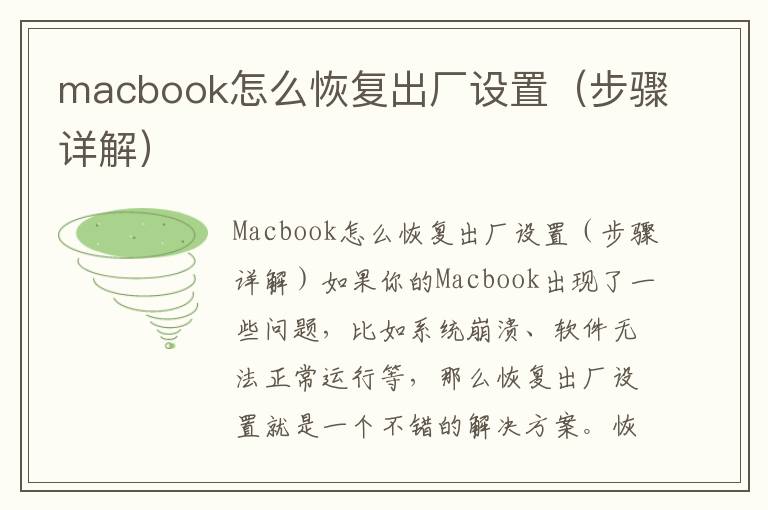
Macbook怎么恢复出厂设置(步骤详解)
如果你的Macbook出现了一些问题,比如系统崩溃、软件无法正常运行等,那么恢复出厂设置就是一个不错的解决方案。恢复出厂设置可以让你的Macbook回到出厂时的状态,解决一些问题。那么,Macbook怎么恢复出厂设置呢?下面我将为大家详细介绍。
步骤一:备份数据
在恢复出厂设置之前,我们需要备份我们的数据。因为恢复出厂设置会清空Macbook中的所有数据,包括文档、照片、音乐等。所以,在恢复出厂设置之前,我们需要将重要的数据备份到外部硬盘或云存储中。
步骤二:进入恢复模式
在备份数据之后,我们需要进入恢复模式。恢复模式是Macbook内置的一种模式,可以让我们进行一些系统维护操作,包括恢复出厂设置。进入恢复模式的方法如下:
1. 关机。
2. 按住Command + R键,然后按下电源键,直到出现Apple标志。
3. 松开Command + R键,等待Macbook进入恢复模式。
步骤三:选择恢复出厂设置
进入恢复模式后,我们需要选择恢复出厂设置。具体操作如下:
1. 在恢复模式界面上,选择“磁盘工具”选项。
2. 在磁盘工具界面上,选择Macintosh HD(或其他你想要恢复出厂设置的磁盘)。
3. 点击“抹掉”,然后选择“Mac OS 扩展(日志式)”。
4. 点击“抹掉”按钮,等待抹掉完成。
5. 关闭磁盘工具窗口,回到恢复模式界面。
6. 选择“重新安装Mac OS X”。
7. 点击“继续”按钮,然后按照提示完成Mac OS X的安装。
步骤四:恢复数据
在完成恢复出厂设置后,我们需要将备份的数据恢复到Macbook中。具体操作如下:
1. 连接外部硬盘或云存储,将备份的数据复制到Macbook中。
2. 打开“迁移助理”应用程序。
3. 选择“从Mac、时间机器备份或启动磁盘迁移数据”。
4. 选择要恢复的数据源,然后按照提示完成数据恢复。
结语
恢复出厂设置可以让我们的Macbook重新回到出厂时的状态,解决一些问题。但是,在恢复出厂设置之前,我们需要备份我们的数据,以免数据丢失。同时,恢复出厂设置会清空Macbook中的所有数据,所以在进行恢复出厂设置之前,我们需要慎重考虑。希望本文对大家有所帮助。
